จะนับจำนวนผลการค้นหาทั้งหมดใน Outlook ได้อย่างไร?
คุณอาจคุ้นเคยกับการค้นหาคำหลักใน Outlook แต่คุณรู้วิธีนับจำนวนผลการค้นหาทั้งหมดหรือไม่? บทความนี้แสดงเทคนิคสองสามประการในการนับผลการค้นหาทั้งหมดใน Outlook
นับจำนวนผลการค้นหาทั้งหมดหากค้นหาด้วยคุณสมบัติค้นหาทันใจ
นับจำนวนผลการค้นหาทั้งหมดหากค้นหาด้วยคุณสมบัติการค้นหาขั้นสูง
นับจำนวนอีเมลทั้งหมดอย่างรวดเร็วจากผู้ส่งหรือโดเมนผู้ส่งใน Outlook
ด้วย Kutools for Outlook คุณสามารถค้นหาข้อความอีเมลทั้งหมดได้อย่างรวดเร็วโดยผู้ส่งอีเมลที่เลือกด้วยไฟล์ (ค้นหาโดย) ผู้ส่ง หรือค้นหาข้อความอีเมลทั้งหมดตามโดเมนผู้ส่งอีเมลที่เลือกด้วย (ค้นหาโดย) โดเมนผู้ส่ง ลักษณะเฉพาะ. จากนั้นคุณจะได้รับจำนวนอีเมลทั้งหมดจากโดเมนผู้ส่งหรือผู้ส่งที่แถบสถานะ ดูภาพหน้าจอ:
Kutools สำหรับ Outlook ลดความยุ่งยากในการสื่อสารอีเมลประจำวันของคุณผ่าน Outlook ด้วยการเพิ่มคุณสมบัติที่มีประโยชน์มากมาย อ่านเพิ่มเติม ดาวน์โหลดฟรีเดี๋ยวนี้
- ส่งอีเมลอัตโนมัติด้วย CC อัตโนมัติ / BCC, ส่งต่ออัตโนมัติ ตามกฎ; ส่ง ตอบอัตโนมัติ (Out of Office) โดยไม่ต้องใช้ Exchange Server...
- รับการแจ้งเตือนเช่น คำเตือน BCC เมื่อตอบกลับทุกคนในขณะที่คุณอยู่ในรายการ BCC และ เตือนเมื่อไม่มีไฟล์แนบ สำหรับความผูกพันที่ถูกลืม...
- ปรับปรุงประสิทธิภาพอีเมลด้วย ตอบกลับ (ทั้งหมด) พร้อมไฟล์แนบ, เพิ่มคำทักทายหรือวันที่ & เวลาลงในลายเซ็นหรือหัวเรื่องโดยอัตโนมัติ, ตอบกลับอีเมลหลายฉบับ...
- เพิ่มความคล่องตัวในการส่งอีเมลด้วย เรียกคืนอีเมล, เครื่องมือแนบ (บีบอัดทั้งหมด, บันทึกอัตโนมัติทั้งหมด...), ลบรายการที่ซ้ำกันและ รายงานด่วน...
 นับจำนวนผลการค้นหาทั้งหมดหากค้นหาด้วยคุณสมบัติค้นหาทันใจ
นับจำนวนผลการค้นหาทั้งหมดหากค้นหาด้วยคุณสมบัติค้นหาทันใจ
ตัวอย่างเช่นคุณค้นหาอีเมลโดยพิมพ์คำสำคัญในไฟล์ การค้นหาทันที กล่องโดยตรง หลังจากพบอีเมลทั้งหมดและอยู่ในรายชื่ออีเมลคุณจะได้รับจำนวนผลการค้นหาทั้งหมดในไฟล์ แถบสถานะ. ดูภาพหน้าจอ:

 นับจำนวนผลการค้นหาทั้งหมดหากค้นหาด้วยคุณสมบัติการค้นหาขั้นสูง
นับจำนวนผลการค้นหาทั้งหมดหากค้นหาด้วยคุณสมบัติการค้นหาขั้นสูง
ตัวอย่างเช่นคุณค้นหาคำหลักในเนื้อหาของอีเมลผ่านคุณลักษณะการค้นหาขั้นสูงเท่านั้น หลังจากค้นหาอีเมลทั้งหมดแล้วคุณสามารถนับผลการค้นหาได้ดังนี้:
1. เลือกผลการค้นหาทั้งหมดโดยเลือกหนึ่งผลการค้นหาที่ด้านล่างของกล่องโต้ตอบการค้นหาขั้นสูงจากนั้นกดปุ่ม Ctrl + A คีย์ในเวลาเดียวกัน
2. กดปุ่ม เข้าสู่ เพื่อเปิดผลการค้นหาเหล่านี้จากนั้นคุณจะได้รับจำนวนผลการค้นหาทั้งหมดในกล่องโต้ตอบที่โผล่ขึ้นมา ดูภาพหน้าจอ:
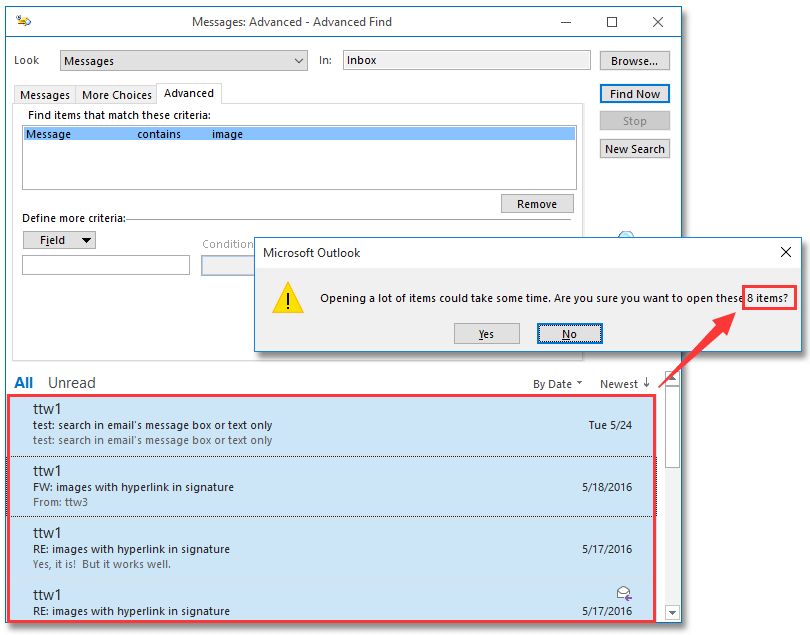
หมายเหตุ: หากจำนวนผลการค้นหาที่เลือกน้อยกว่าหรือเท่ากับ 4 กล่องโต้ตอบด้านบนจะไม่ปรากฏขึ้นและผลการค้นหาที่เลือกจะเปิดขึ้นแทน
3 คลิกที่ ไม่ เพื่อปิดกล่องโต้ตอบจากนั้นปิดกล่องโต้ตอบการค้นหาขั้นสูง
 บทความที่เกี่ยวข้อง
บทความที่เกี่ยวข้อง
สุดยอดเครื่องมือเพิ่มผลผลิตในสำนักงาน
Kutools สำหรับ Outlook - คุณสมบัติอันทรงพลังมากกว่า 100 รายการเพื่อเติมพลังให้กับ Outlook ของคุณ
🤖 ผู้ช่วยจดหมาย AI: ส่งอีเมลระดับมืออาชีพทันทีด้วยเวทมนตร์ AI คลิกเพียงครั้งเดียวเพื่อตอบกลับอย่างชาญฉลาด น้ำเสียงที่สมบูรณ์แบบ การเรียนรู้หลายภาษา เปลี่ยนรูปแบบการส่งอีเมลอย่างง่ายดาย! ...
📧 การทำงานอัตโนมัติของอีเมล: ไม่อยู่ที่สำนักงาน (ใช้ได้กับ POP และ IMAP) / กำหนดการส่งอีเมล / Auto CC/BCC ตามกฎเมื่อส่งอีเมล / ส่งต่ออัตโนมัติ (กฎขั้นสูง) / เพิ่มคำทักทายอัตโนมัติ / แบ่งอีเมลผู้รับหลายรายออกเป็นข้อความส่วนตัวโดยอัตโนมัติ ...
📨 การจัดการอีเมล์: เรียกคืนอีเมลได้อย่างง่ายดาย / บล็อกอีเมลหลอกลวงตามหัวเรื่องและอื่นๆ / ลบอีเมลที่ซ้ำกัน / การค้นหาขั้นสูง / รวมโฟลเดอร์ ...
📁 ไฟล์แนบโปร: บันทึกแบทช์ / การแยกแบทช์ / การบีบอัดแบบแบตช์ / บันทึกอัตโนมัติ / ถอดอัตโนมัติ / บีบอัดอัตโนมัติ ...
🌟 อินเตอร์เฟซเมจิก: 😊อีโมจิที่สวยและเจ๋งยิ่งขึ้น / เพิ่มประสิทธิภาพการทำงาน Outlook ของคุณด้วยมุมมองแบบแท็บ / ลดขนาด Outlook แทนที่จะปิด ...
???? เพียงคลิกเดียวสิ่งมหัศจรรย์: ตอบกลับทั้งหมดด้วยไฟล์แนบที่เข้ามา / อีเมลต่อต้านฟิชชิ่ง / 🕘 แสดงโซนเวลาของผู้ส่ง ...
👩🏼🤝👩🏻 รายชื่อและปฏิทิน: แบทช์เพิ่มผู้ติดต่อจากอีเมลที่เลือก / แบ่งกลุ่มผู้ติดต่อเป็นกลุ่มแต่ละกลุ่ม / ลบการแจ้งเตือนวันเกิด ...
เกิน คุณสมบัติ 100 รอการสำรวจของคุณ! คลิกที่นี่เพื่อค้นพบเพิ่มเติม


